كيفية اختبار الضغط على WordPress باستخدام أداة مجانية (الدليل الكامل)
نشرت: 2023-03-03لست متأكدًا من كيفية اختبار الضغط على موقع WordPress (أو لماذا قد ترغب في ذلك في المقام الأول)؟
يتيح لك اختبار الإجهاد في WordPress معرفة كيفية أداء موقعك على الويب والاستضافة في المواقف التي تشهد حركة مرور عالية ، مما يساعدك على الاستعداد لزيادة حركة المرور أو ارتفاعاتها (مثل الانتشار السريع).
بالنسبة لمواقع الويب الجادة ، تعد هذه المعلومات مهمة لضمان الأداء السريع تحت النطاق وتجنب التوقف عن العمل.
في هذا المنشور ، ستتعلم كل ما تحتاج لمعرفته حول اختبار الإجهاد في WordPress ، بما في ذلك ما يلي:
- ما هو اختبار التحمل في WordPress
- ما يجب مراعاته قبل إجراء اختبار التحمل في WordPress
- كيفية إجراء اختبار تحمّل مجاني على WordPress باستخدام Loader.io
- اثنين من أدوات اختبار الإجهاد المفيدة الأخرى في WordPress
- كيفية تحسين أداء WordPress عند التعرض للضغط
دعونا نحفر!
ما هو اختبار الإجهاد في ووردبريس؟

يتيح لك اختبار التحمل في WordPress اختبار أداء موقع WordPress الخاص بك في المواقف عالية الحركة.
معظم أدوات اختبار السرعة (PageSpeed Insights و WebPageTest و Pingdom و GTmetrix وما إلى ذلك) تختبر فقط أداء موقعك لزائر واحد.
على الرغم من أن هذه المعلومات لا تزال مفيدة ، إلا أنها لا تخبرك بأي شيء عن كيفية أداء موقع الويب الخاص بك في حالة ازدحام حركة المرور.
لماذا هذا يعد مشكلة؟
حسنًا ، قد يكون لموقعك حركة مرور عالية بشكل عام. في هذه الحالة ، لن يتيح لك اختبار زيارة واحدة فقط معرفة أداء موقعك للزوار من البشر. يتيح لك اختبار الإجهاد رؤية أداء موقعك في موقف أكثر واقعية.
إذا كنت تختبر حالة حركة مرور عادية ، فهذا تقنيًا "اختبار حمل" بدلاً من "اختبار جهد" .
أو قد ترغب في الاستعداد لانتشار موقعك على الويب "سريع الانتشار". ربما يكون أداء مضيفك جيدًا أثناء حركة المرور العادية ، لكنك تريد أن تفهم ما سيحدث إذا قمت بإنشاء الصفحة الأولى من Reddit.
يتيح لك اختبار الإجهاد في WordPress محاكاة هذه الأنواع من المواقف الفيروسية حتى لا تفوتك حركة المرور من خلال تعطل موقعك.
ما يجب مراعاته قبل إجراء اختبار الإجهاد في WordPress
أدناه ، ستتعلم كيفية اختبار التحمل في WordPress. ولكن قبل أن تبدأ في إجراء الاختبار الأول ، سترغب في التفكير في بعض التفاصيل المهمة لتجنب المشكلات:
- حدود زيارة استضافة WordPress المُدارة - يستخدم العديد من مضيفي WordPress المُدارين الزيارات الشهرية كمقياس للفوترة. إذا أجريت اختبار إجهاد كبير ، فقد تتجاوز حدود خطتك وتحتاج إلى دفع رسوم زائدة.
- أداء موقع الويب المباشر - إذا كنت تختبر موقعًا مباشرًا على الويب ، فقد يتدهور أداء موقعك للزوار من البشر أثناء الاختبار. إذا كان لا بد من اختبار موقع حي ، فحاول إجراء الاختبار خلال فترة حركة المرور المنخفضة (على سبيل المثال في وقت متأخر من الليل).
- جدران حماية مضيف الويب - في بعض الأحيان قد يمنع جدار الحماية المدمج للمضيف اختبار التحمل لأن اختبار التحمل يمكن أن يشبه إلى حد كبير هجوم DDoS. إذا حدث هذا ، فقد تحتاج إلى أن تطلب دعم مضيفك لعمل استثناء لأداة اختبار الضغط.
كيفية اختبار الضغط على WordPress باستخدام Loader.io
الآن ، دعنا نتعمق في كيفية إجراء اختبار إجهاد WordPress باستخدام Loader.io. بعد ذلك ، سنشارك بعضًا من أدوات اختبار الضغط الأخرى في WordPress والتي تستحق الدراسة.
يعد Loader.io ، المملوك لشركة SendGrid / Twilio ، أحد أفضل أدوات اختبار الإجهاد في WordPress لأنه حتى خطته المجانية تتيح لك إجراء اختبارات كبيرة (حتى 10000 عميل لكل اختبار). تقيدك معظم أدوات اختبار السرعة الأخرى بـ 25-50 زائرًا متزامنًا ما لم تدفع.
لذا - إذا كنت ترغب في إجراء اختبار جهد كبير حقًا في WordPress دون كسر البنك ، فإنني أوصي بالبدء من هنا.
إليك كيفية استخدام Loader.io للتوتر في اختبار موقع WordPress ...
1. إنشاء حساب Loader.io مجاني وتحقق من موقع WordPress الخاص بك
للبدء ، انقر فوق هذا الارتباط لإنشاء حساب Loader.io المجاني الخاص بك.
قبل أن تتمكن من إجراء اختبار تحمّل ، يجعلك Loader.io تتحقق من ملكية نطاقك. هذا لمنع إساءة الاستخدام لأنه ، مرة أخرى ، يمكن أن يبدو اختبار الحمل مثل هجوم DDoS.
باستخدام خطة Loader.io المجانية ، ستحتاج إلى التحقق من موقع الويب الخاص بك عن طريق تنزيل ملف من Loader.io وتحميل هذا الملف إلى الخادم الخاص بك. يتيح لك الإصدار المدفوع أيضًا التحقق من خلال إضافة سجل TXT لنظام أسماء النطاقات.
بعد إنشاء حسابك والتحقق من بريدك الإلكتروني ، انقر فوق الزر New Host في واجهة Loader:
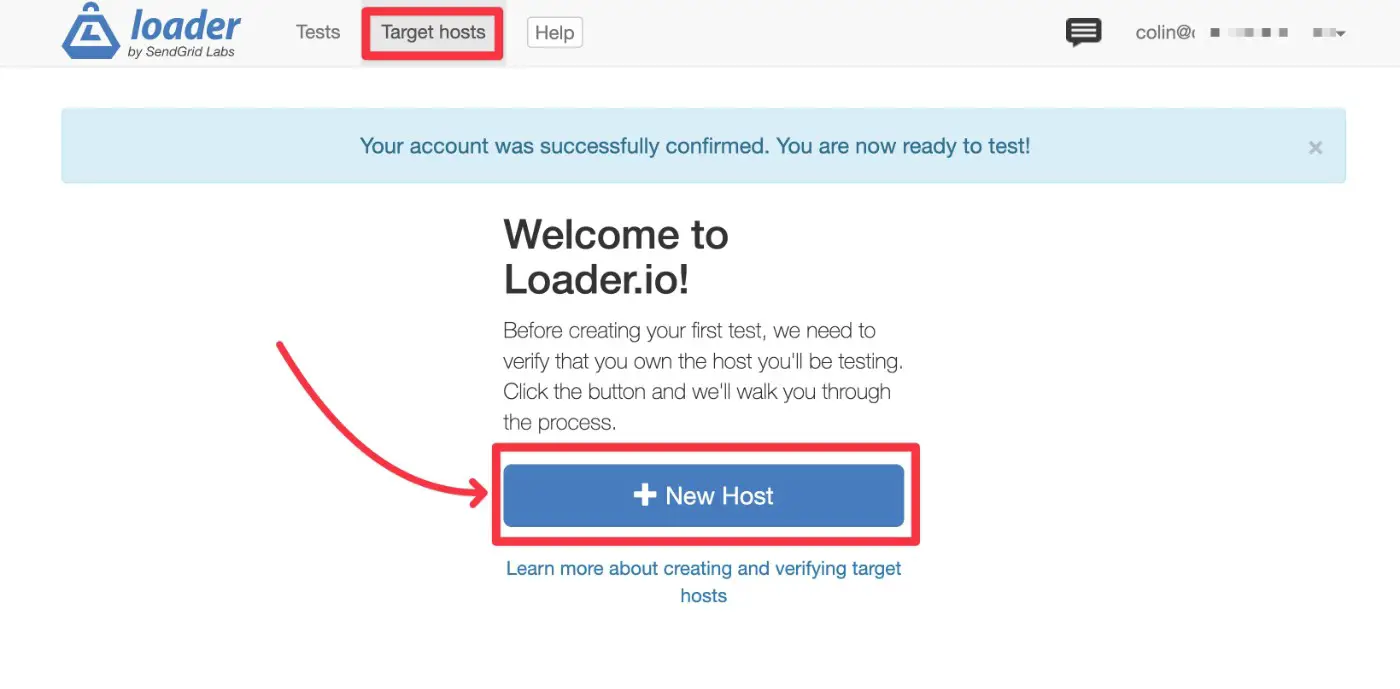
في الشاشة التالية ، أدخل اسم مجال موقعك وانقر فوق التالي: تحقق:
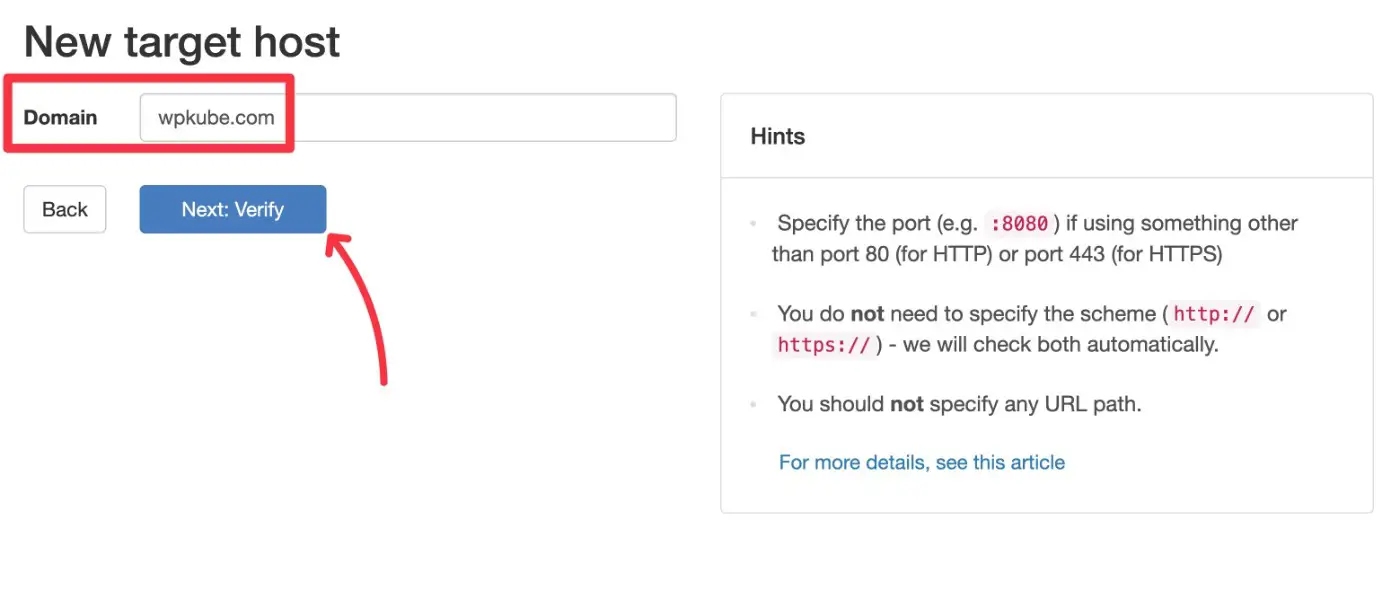
الآن ، انقر فوق زر التنزيل لتنزيل ملف التحقق:
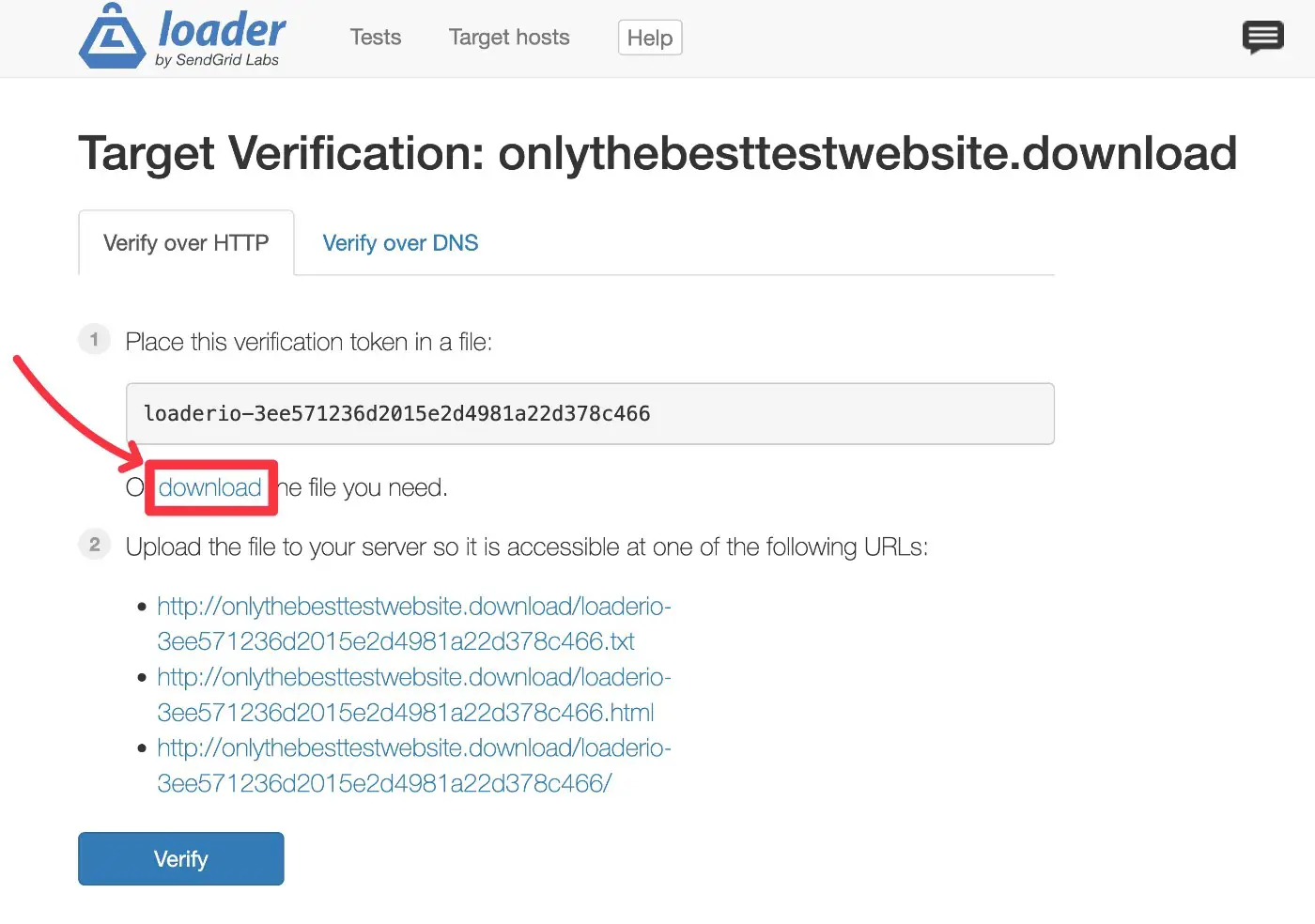
الآن ، تحتاج إلى تحميل هذا الملف إلى المجلد الجذر لموقعك باستخدام SFTP أو شيء مثل cPanel File Manager. هذا هو نفس المجلد الذي يتضمن مجلدات wp-admin و wp-content .
إليك ما قد يبدو عليه الأمر:
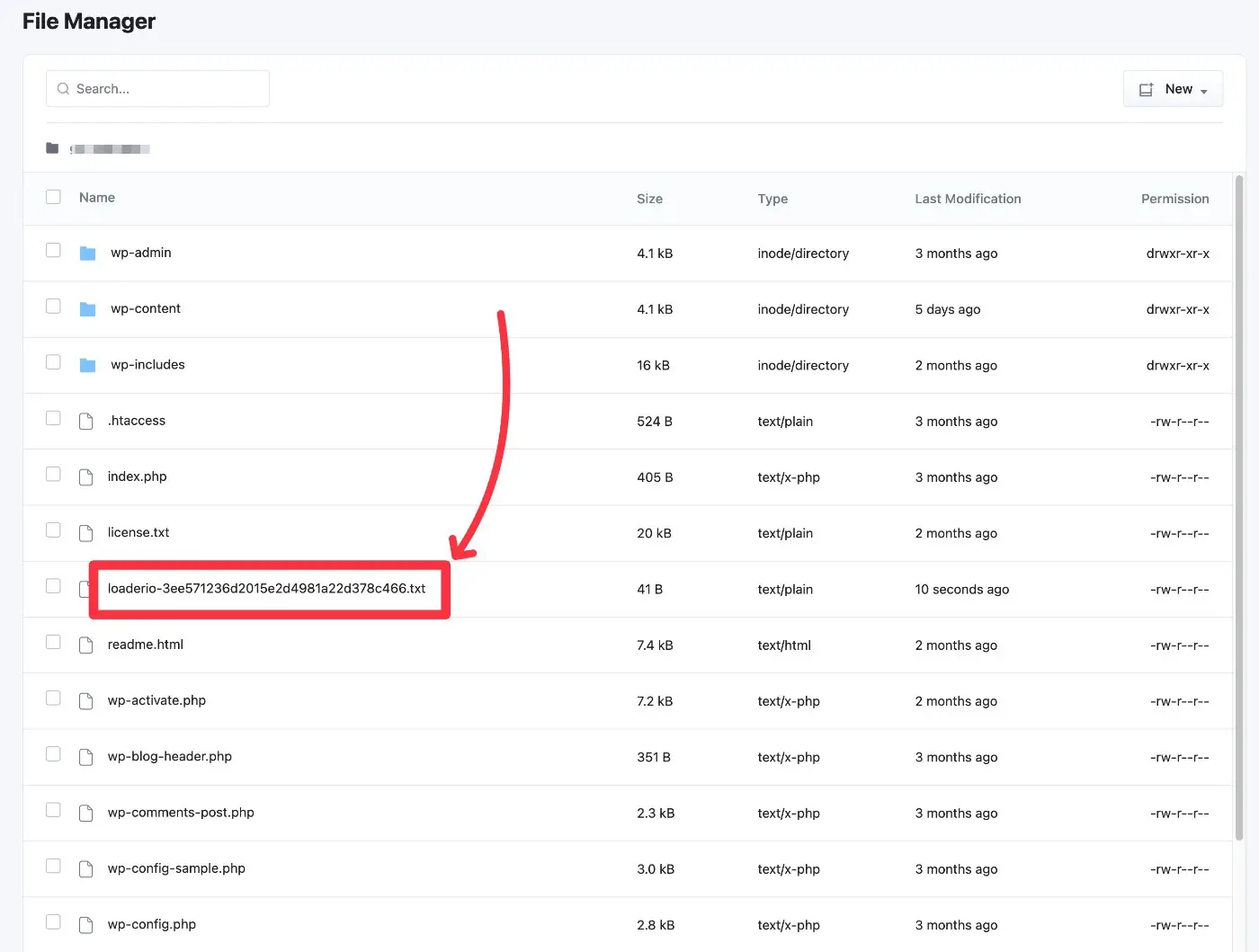
بعد ذلك ، ارجع إلى واجهة Loader.io وانقر فوق الزر "تحقق" .
إذا قمت بذلك بشكل صحيح ، فستظهر لك رسالة نجاح:
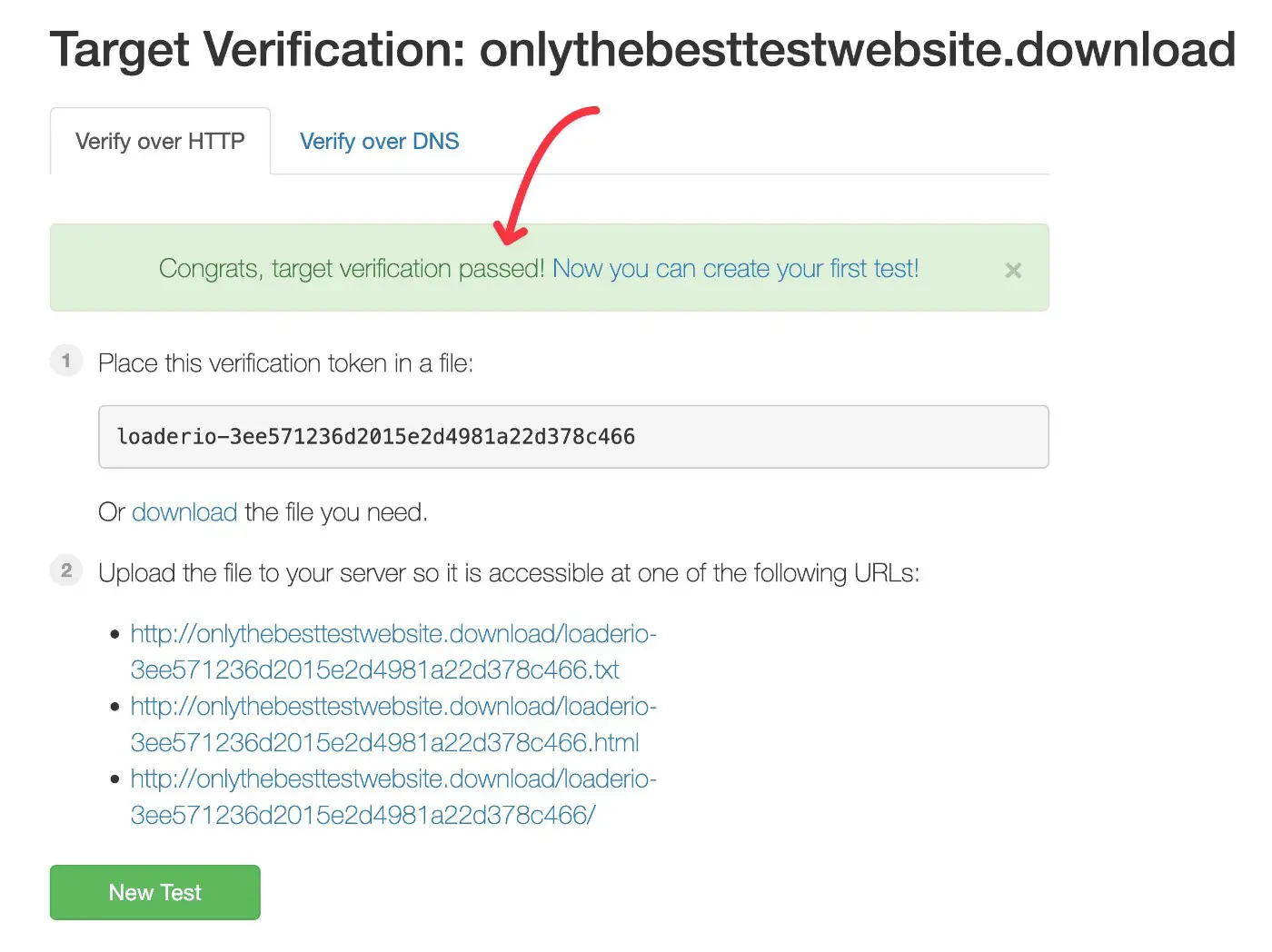
2. قم بإنشاء أول اختبار إجهاد لك
لإنشاء أول اختبار إجهاد لـ WordPress ، انتقل إلى علامة التبويب الاختبارات وانقر فوق اختبار جديد :
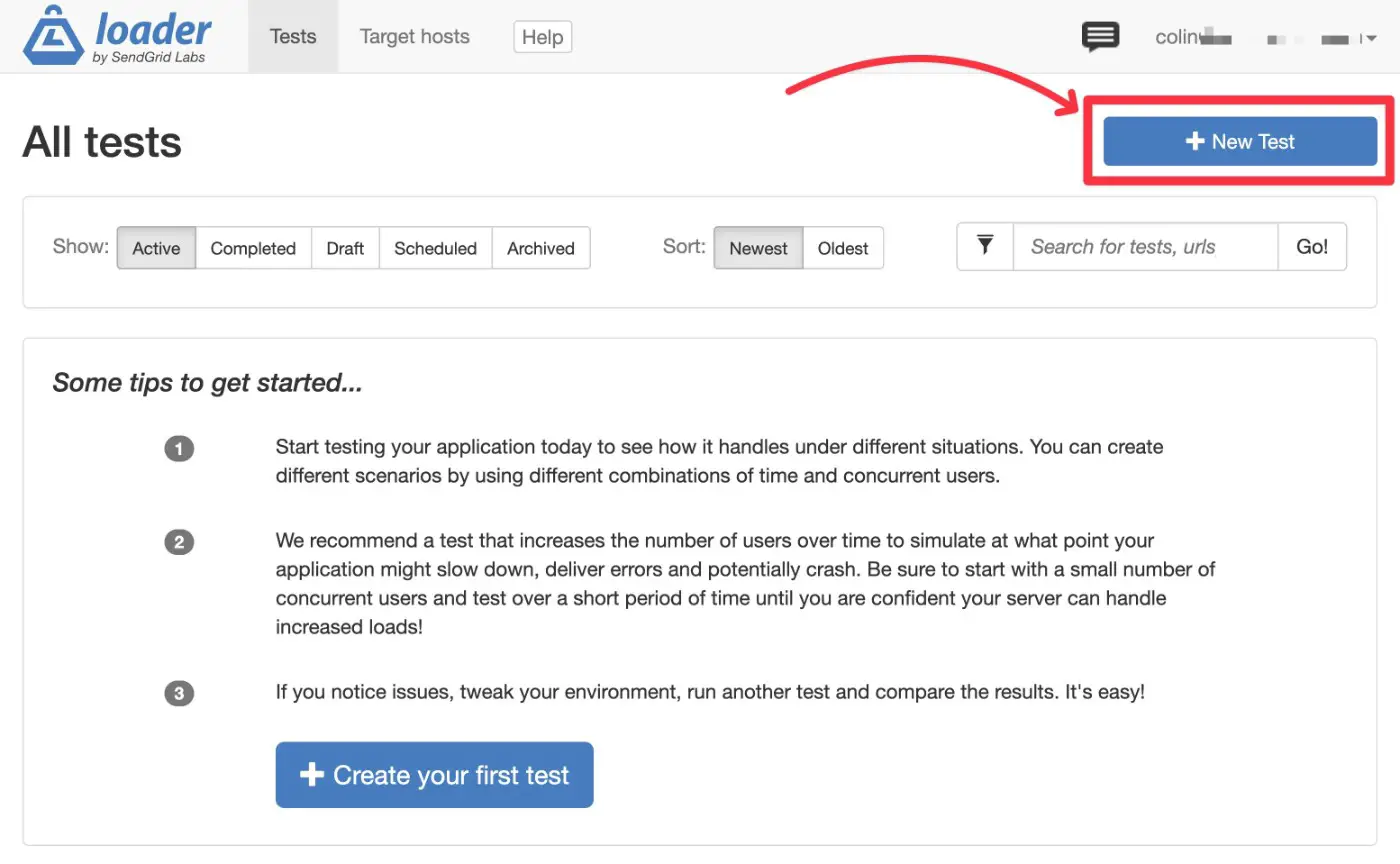
فيما يلي كيفية تكوين إعدادات الاختبار الخاصة بك:
- اسم الاختبار - اسم داخلي لمساعدتك على تذكره.
- نوع الاختبار - يعد "العملاء لكل اختبار" نقطة انطلاق جيدة. إذا قمت بالمرور فوق تلميح أداة علامة الاستفهام ، فيمكنك معرفة المزيد حول كيفية عمل هذا الاختبار.
- العملاء - عدد الزوار المراد محاكاتهم. على سبيل المثال ، تعيينه على 250 مع إعداد "العملاء لكل اختبار" سيحاكي 250 زائرًا خلال مدة الاختبار.
- المدة - كم من الوقت لإجراء الاختبار. يتيح لك الإصدار المجاني اختيار دقيقة واحدة فقط.
فيما يلي كيفية تكوين قسم طلبات العملاء :
- الطريقة - عادة ما تريد أن يكون هذا هو GET .
- البروتوكول - اضبط هذا على HTTPS إذا كان موقعك يستخدم HTTPS.
- المضيف - يجب أن يحدد هذا اسم المجال الخاص بك بشكل افتراضي.
- المسار - اترك هذا فارغًا إذا كنت تريد اختبار صفحتك الرئيسية. لاختبار صفحة مختلفة ، أدخل مسار URL لتلك الصفحة.
في لقطة الشاشة أدناه ، قمنا بتكوين الاختبار للإجابة بشكل أساسي على هذا السؤال:

"كيف تعمل صفحتي الرئيسية إذا زارها إجمالي 250 زائرًا خلال فترة دقيقة واحدة؟"
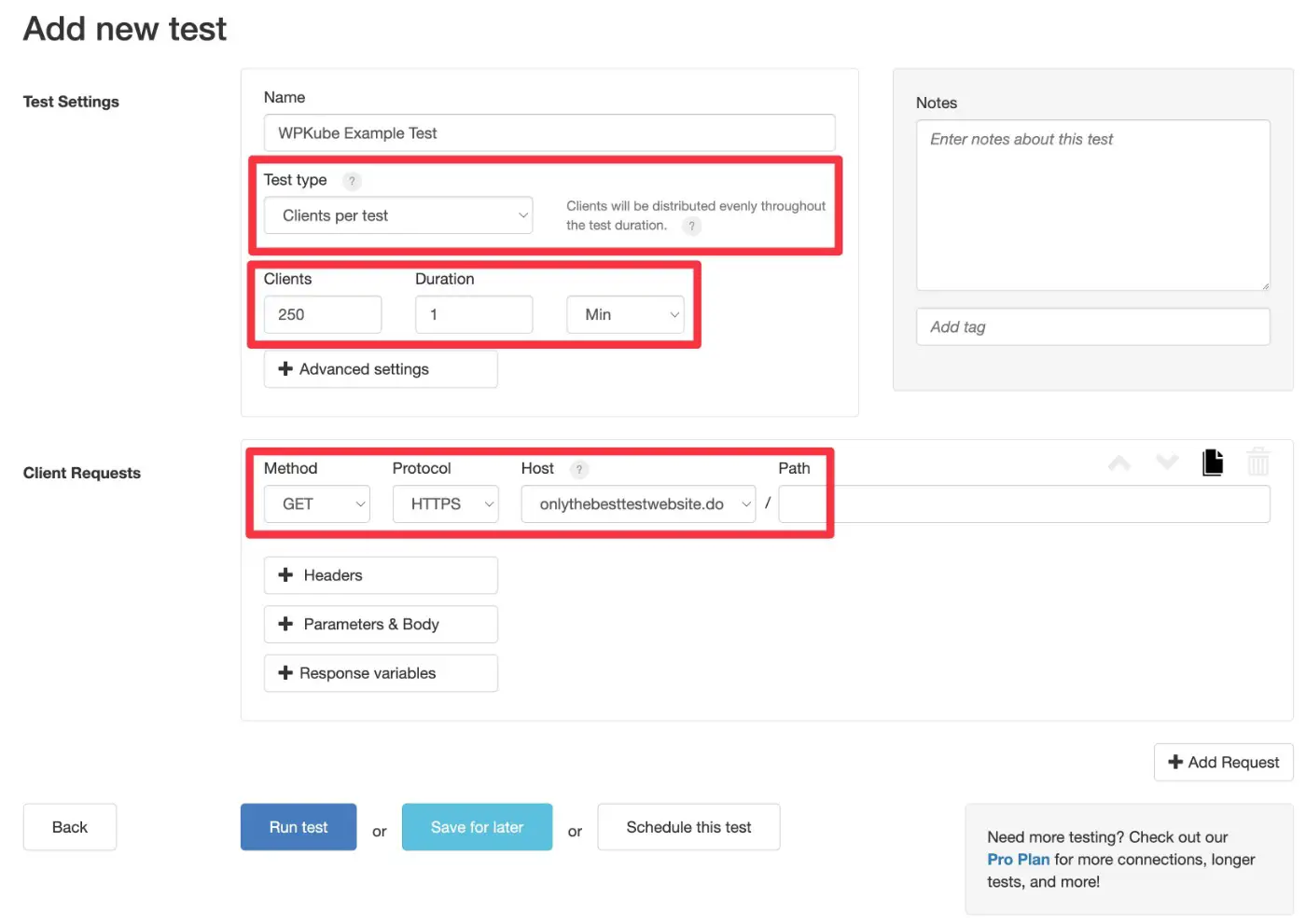
عندما تكون راضيًا عن التكوين ، انقر فوق تشغيل الاختبار لبدء الاختبار.
3. عرض نتائج اختبار الإجهاد
الآن ، يجب أن تشاهد عرضًا مباشرًا لنتائج الاختبار الخاصة بك ، لكنك تريد الانتظار حتى ينتهي الاختبار قبل التوصل إلى أي استنتاجات.
جميع المعلومات مفيدة ، لكنك تريد التركيز على بعض المقاييس:
- متوسط وقت الاستجابة - متوسط الوقت الذي يستغرقه موقعك للاستجابة.
- الحد الأدنى / الأقصى لوقت الاستجابة - أسرع وأبطأ وقت استجابة لهذا الاختبار.
ستحتاج أيضًا إلى إلقاء نظرة على الرسم البياني. من الناحية المثالية ، تريد أن يكون الخط الأزرق (متوسط وقت الاستجابة) مسطحًا قدر الإمكان ، مما يشير إلى أن أوقات الاستجابة لا تتغير حتى مع زيادة حركة المرور.
بعض الاختلافات طبيعية. ولكن إذا كنت ترى ارتفاعات كبيرة ، فهذا يعني على الأرجح أن خادمك يكافح تحت الضغط.
إذا قمت بالتمرير فوق الرسم البياني ، فيمكنك أيضًا عرض تفاصيل محددة لكل نقطة زمنية.

لمزيد من اختبارات الإجهاد للخدمة الشاقة ، يعد مقياس عدد الاستجابة مفيدًا أيضًا لأنه يتيح لك معرفة عدد الطلبات التي فشلت. تعني الاستجابة الفاشلة أن الخادم الخاص بك لم يكن بطيئًا فحسب ، ولكنه كان محملاً جدًا لدرجة أنه اضطر إلى إرجاع خطأ مثل 500 خطأ خادم داخلي.
4. التلاعب بأنواع اختبار الإجهاد الأخرى في ووردبريس
تقدم أنواع الاختبارات الأخرى أيضًا معلومات مفيدة لموقعك ، لذلك أوصيك بإجراء تكوينات اختبارية أخرى أيضًا.
على سبيل المثال ، يتيح لك "العملاء في الثانية" محاكاة عدد ثابت من الزوار كل ثانية ، بدلاً من نشر الزوار على مدار المدة بأكملها.
يمكنك أيضًا إعادة تشغيل نفس التكوين التجريبي لجمع المزيد من البيانات. بالنسبة إلى "العملاء لكل اختبار" ، سيقوم Loader.io تلقائيًا بتغيير توزيع حركة المرور أيضًا. على سبيل المثال ، في إعادة تشغيل هذا الاختبار ، ضرب Loader.io الموقع بـ 25 زائرًا في فترة ثانية واحدة ، مما أدى إلى ارتفاع كبير في وقت الاستجابة.
يسهل Loader.io أيضًا الوصول إلى البيانات السابقة من الشريط الجانبي لرؤية النتائج المختلفة بسرعة.
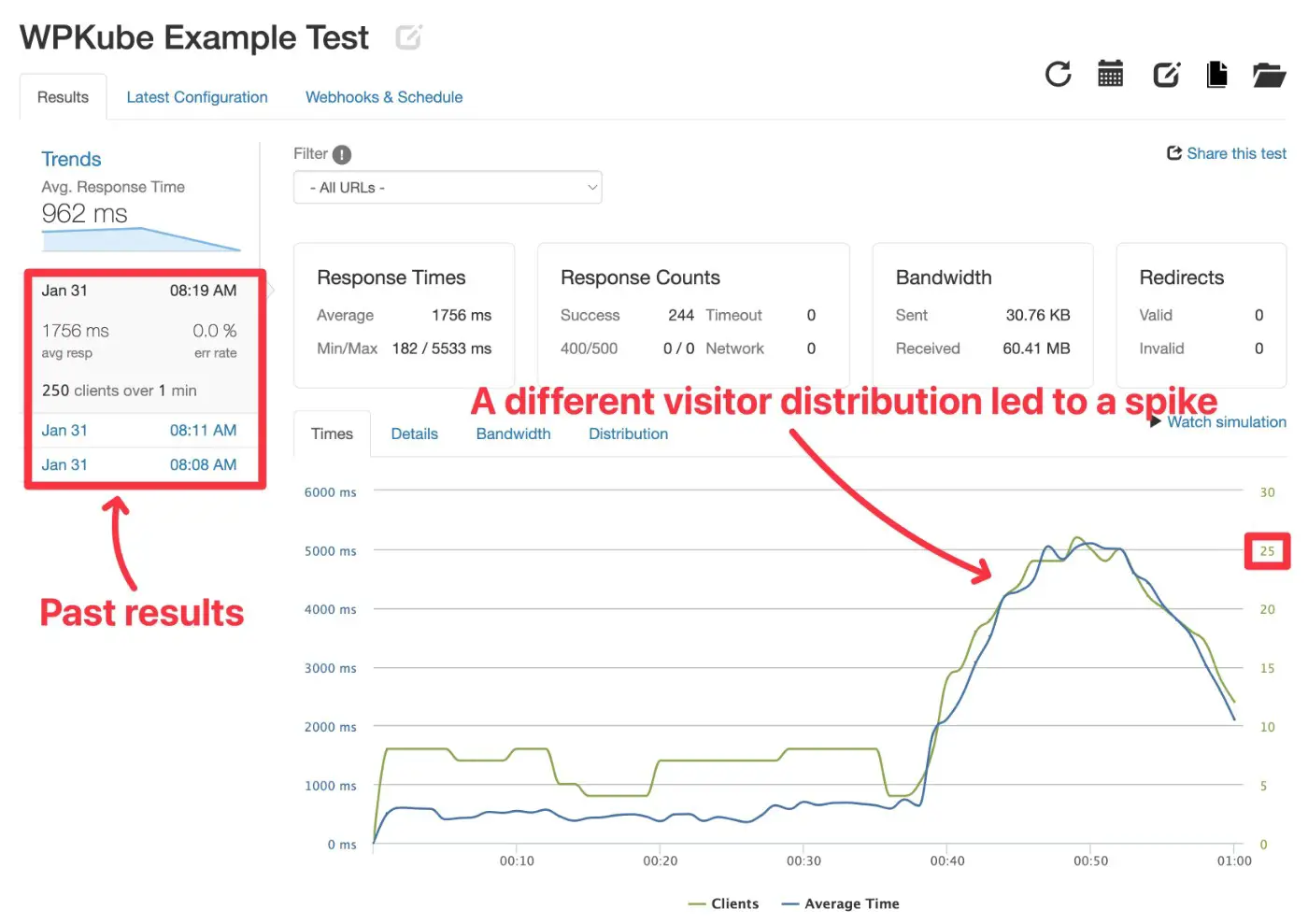
أدوات أخرى مفيدة لاختبار الضغط في WordPress
على الرغم من أن Loader.io هو أفضل أداة مجانية لاختبار الضغط في WordPress للتكوينات عالية الحركة ، إلا أن هناك أيضًا بعض الأدوات الأخرى سهلة الاستخدام التي تستحق الدراسة ، خاصة بالنسبة لاختبارات حركة المرور المنخفضة.
توفر هذه الأدوات أيضًا تكوينات أكثر مرونة ، مثل السماح لك بإجراء الاختبار من مواقع جغرافية مختلفة.
تحميل
تُعد LoadFocus أداة اختبار جهد سهلة الاستخدام تتيح لك اختبار سيناريوهات أكثر تعقيدًا.
ومع ذلك ، فإن خطة LoadFocus المجانية تتيح لك فقط اختبار 20 زائرًا متزامنًا ، وهو ليس سيناريو حركة مرور عالية جدًا. لإرسال المزيد من الزوار المتزامنين ، تبدأ الخطط المدفوعة من 69 دولارًا.
يعد إعداد الاختبار أمرًا سهلاً ولا داعي للتحقق من موقعك عند استخدام الخطة المجانية.
بعض الخيارات الجديدة التي تحصل عليها عبر Loader.io هي القدرة على ضبط وقت / خطوات زيادة السرعة واختيار موقع مختلف.
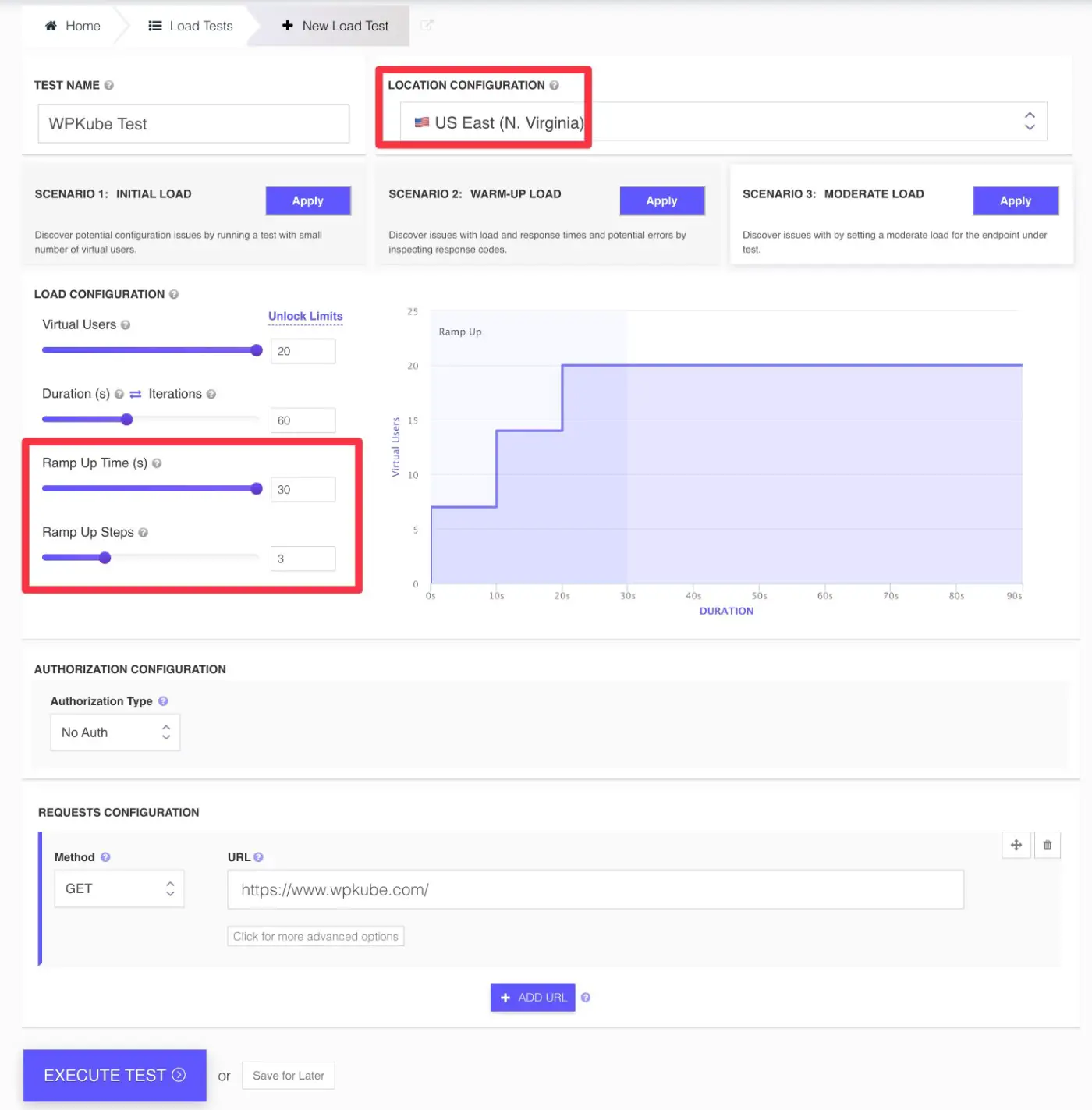
BlazeMeter
BlazeMeter هو خيار آخر يستخدم واجهة / محرك اختبار مشابه لـ LoadFocus.
ومع ذلك ، فإنه يحتوي على حدود أعلى قليلاً من LoadFocus ، مما يتيح لك اختبار 50 زائرًا متزامنًا مع خطته المجانية.
تتيح لك الخطة المجانية الاختبار من موقع واحد ، بينما تتيح لك الخطة المدفوعة الاختبار من محركات متعددة.
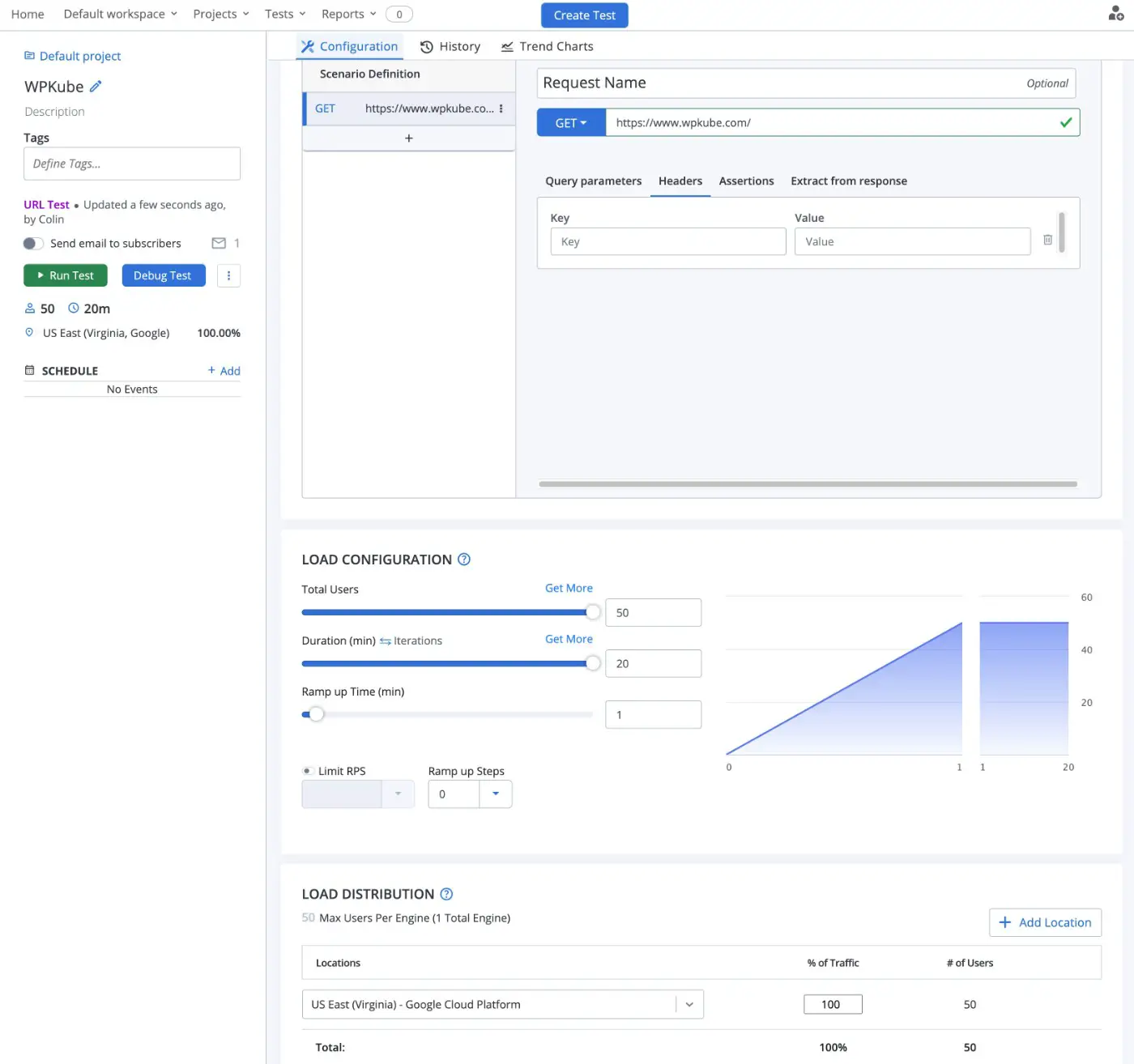
كيفية جعل WordPress يعمل بشكل أفضل في المواقف عالية الحركة
الكثير من التكتيكات لتحسين WordPress لحركة المرور العالية هي مجرد إستراتيجيات جيدة لتحسين الأداء بشكل عام.
تحقيقًا لهذه الغاية ، ستحتاج إلى التأكد من تنفيذ كل شيء في دليل تسريع WordPress الخاص بنا.
ومع ذلك ، عند الحديث تحديدًا عن تحسين الأداء على نطاق واسع ، يمكن أن تقدم استراتيجيات تحسين الأداء هذه أكبر عائد على الاستثمار:
- استخدم الاستضافة المحسّنة للأداء - ستؤثر موارد خادم الاستضافة على كيفية أداء موقعك تحت النطاق. على هذا النحو ، سترغب في استخدام مزود استضافة WordPress سريع. للحصول على أفضل النتائج ، ضع في اعتبارك مزود استضافة WordPress مُدار مثل Kinsta (مراجعة Kinsta الخاصة بنا) أو Rocket.net (مراجعة Rocket.net الخاصة بنا).
- تنفيذ التخزين المؤقت - التخزين المؤقت للصفحة وأساليب التخزين المؤقت الأخرى تساعد WordPress على الأداء بشكل أفضل تحت النطاق من خلال تقليل حجم العمل الذي يحتاجه الخادم الخاص بك للقيام به لكل مشاهدة صفحة. يقدم معظم موفري استضافة WordPress ذوي الجودة العالية تخزينًا مؤقتًا على مستوى الخادم ، ولكن يمكنك أيضًا إعداد التخزين المؤقت باستخدام مكونات إضافية للتخزين المؤقت مثل WP Rocket (مراجعة WP Rocket الخاصة بنا).
- استخدم شبكة توصيل المحتوى (CDN) - تعمل شبكة CDN على تحسين الأداء تحت الحجم عن طريق إلغاء تحميل بعض الأعمال إلى الشبكة العالمية لخدمة CDN. للحصول على أفضل النتائج ، ضع في اعتبارك تخزين صفحات موقعك مؤقتًا على CDN بدلاً من مجرد أصول ثابتة. يقدم المضيفون مثل Kinsta و Rocket.net التخزين المؤقت على Cloudflare لصفحات موقعك افتراضيًا. أو يمكنك إعداد هذا باستخدام خدمة مثل Cloudflare APO.
- تجنب المكونات الإضافية ذات الموارد الثقيلة - سيؤدي استخدام المكونات الإضافية ذات الموارد الثقيلة إلى الإضرار بقابلية توسيع موقعك لأن هذه المكونات الإضافية تجعل خادمك يعمل بجدية أكبر لكل مشاهدة صفحة. إذا أمكن ، قم بإزالة هذه المكونات الإضافية أو استبدلها ببدائل خفيفة الوزن. يمكنك تقييم أداء المكونات الإضافية باستخدام مكون إضافي مثل Query Monitor (على الرغم من أنك ستحتاج إلى بعض المعرفة التقنية للقيام بذلك).
اختبار التحمل ووردبريس اليوم
إذا كنت ترغب في فهم كيفية أداء موقع WordPress واستضافته على نطاق واسع ، فإن تعلم كيفية اختبار الضغط على موقع WordPress على الويب يعد مهارة مهمة يجب امتلاكها.
للحصول على أسهل طريقة لبدء اختبارات الإجهاد للخدمة الشاقة ، نوصي باستخدام أداة Loader.io المجانية.
إذا كنت غير راضٍ عن أداء موقعك ، فتأكد من تنفيذ أفضل ممارسات أداء WordPress.
إذا كان هذا لا يزال غير كافٍ لضمان نجاح اختبار إجهاد WordPress ، ففكر في الترقية إلى استضافة WordPress أكثر أداءً مثل Kinsta أو Rocket.net.
هل لا يزال لديك أي أسئلة حول كيفية اختبار التحمل في WordPress؟ اسمحوا لنا أن نعرف في التعليقات!
